iDesk - Icons für den Desktop
Alles so schön bunt hier
von Thomas Zell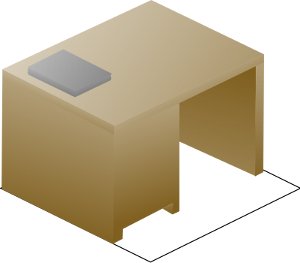
iDesk - Icons für den DesktopAlles so schön bunt hiervon Thomas Zell |
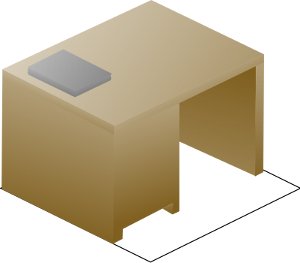
|
[Dies ist ein Artikel über idesk, der nicht veröffentlich wurde, weil jemand anderes dieselbe Idee hatte. Er wurde im Juli/August 2003 geschrieben und bis auf Rechtschreibfehler nicht aktualisiert. Seit Januar 2005 ist idesk >= 0.6 erhältlich, das einige zusätzliche Optionen in den Konfigurationsdateien berücksichtigt.]
Mit iDesk können Sie Icons auf dem Desktop anordnen und jedem Bild eine oder mehrere Aktionen zuordnen. Ihr virtueller Schreibtisch wird verschönert und häufig benötigte Programme oder Dateien sind nur noch einen (Doppel-)Klick entfernt.
Zuerst müssen Sie das Programm besorgen. Derzeit ist die Version 0.5.6 aktuell. Sie finden sie auf der Heft-CD oder auf der Homepage von IDesk [1]. Als Benutzer von Mandrake [4] können Sie ein Paket aus dem Contrib Bereich herunterladen und installieren. Sie benötigen dafür auch die Bibliothek libcroco1 [5]. Für SUSe oder Debian-stable gibt es kein kompiliertes Paket. Entpacken Sie deshalb das Archiv in ein Verzeichnis Ihrer Wahl und wechseln mit cd hinein. Voraussetzung für die Installation ist der gcc-Compiler, gtk+ 1.2.9 oder neuer und ein Unix-basiertes Betriebssystem. Mit der üblichen Befehlsfolge kompilieren und installieren Sie das Programm.
./configure && make su make install
| Listing 1 .ideskrc |
|
table Config FontName: Tahoma FontSize: 8 FontColor: #ffffff Locked: false Transparency: 150 Shadow: true ShadowColor: #000000 ShadowX: 1 ShadowY: 2 Bold: false ClickDelay: 300 IconSnap: false SnapWidth: 60 SnapHeight: 80 SnapOrigin: BottomRight SnapShadow: true SnapShadowTrans: 200 CaptionOnHover: false end table Actions Lock: control right doubleClk Reload: middle doubleClk Drag: left hold EndDrag: left singleClk Execute[0]: left doubleClk Execute[1]: right doubleClk end |
Bevor Sie IDesk benutzen können, müssen Sie eine Konfigurationsdatei .ideskrc ähnlich Listing 1 in Ihrem Home Verzeichnis anlegen. Viele Optionen lassen nur die Auswahl zwischen den Werten "true" und "false". Mit "true" wird die Option aktiviert, mit "false" deaktiviert. Ist eine Einstellung deaktiviert, werden weitere zugehörige Optionen von iDesk einfach ignoriert. Die folgenden Optionen sind alle boolesche Werte und werden mit "true" aktiviert.
Die Farben der Schrift und des Schattens werden als Hexadezimalzahl angegeben. Wenn Sie sich mit den Werten für die Farben nicht so gut auskennen, können Sie im Farbauswahldialog von The GIMP [2] oder einem anderen Bildbearbeitungsprogramm herumexperimentieren.
Für die Attribute "Transparency" und "SnapShadowTrans" sind Zahlen von 0 bis 255 erlaubt. Je höher die Zahl ist, desto durchsichtiger ist das Icon und der Hintergrund scheint durch.
Im zweiten Abschnitt der Konfigurationsdatei legen Sie fest, welche Tasten oder Mausklicks die möglichen "Aktionen" auslösen.
Die möglichen Optionen sind [Umsch], [Strg] und [Alt] auf der Tastatur. Die Maustasten werden mit "left", "middle" oder "right" bezeichnet. Schließlich gibt es noch den einfachen Klick, den Doppel-, den Tripelklick und das Halten einer Taste ("singleClk", "doubleClk", "tripleClk", "hold"). Die Voreinstellungen in der Beispieldatei machen Sinn, so dass Sie an dieser Stelle nicht unbedingt Änderungen vornehmen müssen.
Für jedes Icon, das Ihren Desktop verschönern soll, müssen Sie eine Textdatei im Verzeichnis .idesktop in Ihrem Home-Verzeichnis anlegen. Ein Beispiel sehen Sie in Listing 2. Mit "Caption" legen Sie fest, wie Ihr Icon beschriftet wird. In der Zeile "Icon" geben Sie den Pfad zum gewünschten Bild an. Leider versteht IDesk das Zeichen ~ nicht, so dass Sie etwas mehr tippen müssen als nötig. Mit postiven Zahlen für "X" und "Y" bestimmen Sie die Lage des Icons auf dem Desktop, ausgehend von der linken oberen Ecke. Geben Sie hier zu Beginn z. B. 200 für beide Werte ein und ziehen Sie später das Icon an die gewünschte Stelle. Bei einem Neustart von IDesk steht Ihnen das Icon am neuen Ort zur Verfügung. Mit "Command" bestimmen Sie, was bei einem Doppelklick eigentlich passiert. Wenn Sie zusätzlich noch "Command[1]" oder weitere definieren, dann benötigen Sie einen entsprechenden Eintrag "Execute[1]" in Ihrer .ideskrc.
| Listing 2: home.lnk |
|
table Icon Caption: Home Icon: /home/tom/icons/folder3.png X: 931 Y: 126 Command[0]: nautilus /home/tom Command[1]: aterm -e mc /home/tom end |
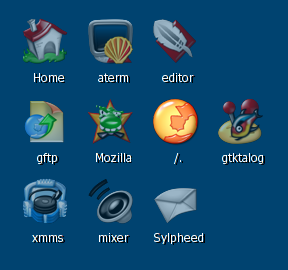
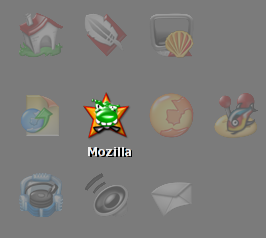

Jetzt haben Sie etwas mühsam IDesk konfiguriert und wollen das Programm auch starten. Rufen Sie es in einem Terminal mit idesk auf. Für jede Datei im Verzeichnis ".idesktop" sollten Sie ein Icon auf dem Desktop sehen. Es ist sinnvoll, gerade zu Beginn der Konfigurationsarbeit mit nur wenigen Einträgen zu beginnen, damit eventuelle Rechtschreibfehler in den Pfadangaben nicht unnötig häufig korrigiert werden müssen. Glücklicherweise sagt Ihnen IDesk bei Fehlern in der Konfiguration an welchem Pfad es liegt und verweigert den Start.Wenn Sie eine falsche Schrift angegeben haben, startet das Programm mit einer Standardschrift. Verwenden Sie keine Anführungszeichen, auch wenn Sie eine Schrift wie Trebuchet MS verwenden.
Nachdem nun alle Probleme beseitigt sind, wollen Sie das Programm sicherlich automatisch starten lassen. Fügen Sie idesk & der Datei .xinitrc in Ihrem Home-Verzeichnis hinzu, dann startet IDesk jedesmal, wenn Sie den X-Server starten. Einige Window Manager bringen auch eigene Dateien für den Autostart mit, für Window Maker schreiben Sie den oben genannten Aufruf in die Datei ~/GNUstep/Library/WindowMaker/autostart.
| Infos |
|
[1] idesk Homepage: http://idesk.timmfin.net
|
| Der Autor |
|
Thomas Zell beschäftigt sich seit fünf Jahren mit GNU/Linux und Unix und rüstet seinen spartanischen Desktop mit schicken Icons auf. Zu erreichen ist er unter http://www.allroy.de. |